图库是 Android 设备上相机照片、网页图像、WhatsApp 或 Snapchat 图片和视频文件的主要存储空间。你最宝贵的记忆和重要时刻可能就在那里:你的婚礼、你男孩或女孩的成长、你生命中的重要日子、幸福的家庭时光或工作时间。确实,您可能不小心删除了 Android 设备上的 DCIM 文件夹。如果您在 Android 设备上删除了一些图片或视频,但不知道如何在 Android 上查找 DCIM 文件夹以及如何从 Android 设备恢复已删除的 DCIM 文件夹,您可以查看这篇文章并了解如何在 Android 中恢复已删除的文件夹。

DCIM 是数码相机图像的缩写。您可以在数码相机、摄像机和 Android 设备中找到 DCIM 文件夹,设备中所有新拍摄的照片都将存储在 DCIM 文件夹中。那么, Android 设备上的 DCIM 文件夹在哪里? DCIM 文件夹可以位于 Android 设备上,也可以位于 SD 卡上,因为当您将 SD 卡插入 Android 设备时,如果没有 SD 卡,它将在其上创建一个 DCIM 文件夹。那么,如何在Android上找到DCIM文件夹呢?
通常,如果您将照片保存到 Android 内存,则可以通过完整路径找到 Android 设备上的 DCIM 文件夹: /storage/emmc/DCIM ;或者,如果您将图片存储到扩展 SD 卡,则可以找到/storage/sdcard0/DCIM 。除了上面的存储路径外,根据我的试用,找到DCIM文件夹的最快方法是打开Android设备上的Files文件夹>在顶部搜索框输入DCIM并搜索。这样,您将在几秒钟内找到 Android 设备上的所有 DCIM 文件夹。
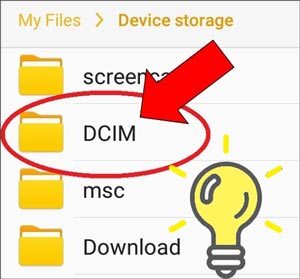
另请阅读: 如何从屏幕破损的 Android 手机恢复数据 [已解决]
Android设备上丢失DCIM相机文件夹的原因有很多,主要可能的原因如下:

总之,DCIM文件夹丢失的情况非常频繁。因此,当您发现DCIM文件夹丢失后,最好不要在Android设备上创建任何新的文件夹或数据,以免被覆盖。正确的方法是在从 Android 恢复已删除的 DCIM 文件夹之前关闭 Wi-Fi 网络或移动数据并关闭 Android 设备。然而,避免 DCIM 文件夹丢失的最佳方法是随时随地备份 Android DCIM 相机文件夹或备份 Android 上的照片。
如果您不小心删除了 Android 设备上的存储文件夹,但之前已备份了 DCIM 文件夹,则可以轻松从备份中恢复 Android 上已删除的 DCIM 文件夹。但是,如果您在 DCIM 相机文件夹丢失之前没有进行备份,您可以通过以下两种专业方法在 Android 上恢复已删除的文件夹。
三星数据恢复是一款专业的 DCIM 文件夹恢复软件,可帮助您从 Android 内存和 SD 卡中恢复已删除的 DCIM 文件夹。它有两种恢复模式。在Android数据恢复模式下,您可以将Android内存和SD卡(如果有)中已删除的消息、通话记录、联系人、视频、音乐、照片和文档恢复到计算机;在SD卡恢复模式下,您可以将已删除的照片、视频、音乐和文档从SD卡恢复到计算机。
此外,您可以在恢复或备份之前预览和选择其上现有的和已删除的数据,并在两种恢复模式下将现有的Android数据备份到计算机。那么,三星数据恢复的亮点在于它可以以原始文件格式和质量快速备份或恢复Android设备或外部SD卡中已删除的文件夹到计算机,并且高度安全,只读,无广告和便于使用。
三星数据恢复广泛兼容所有运行Android 4.0及更高版本的Android手机和平板电脑,包括三星、华为、索尼、HTC、LG、摩托罗拉、中兴、小米、谷歌等,例如三星Galaxy S21/S20/S20+/ S20 Ultra/Z Flip/Z Flip Thom Browne、华为 Nova 7/Nova 7 Pro/ Nova 7 SE/P40/P40 Pro/P30/P30 Pro/P20/P20 Pro、LG G8 ThinQ/G8s ThinQ/G8X/G8X ThinQ/ G7 ThinQ、HTC U12 Plus/U12+/U12 Life/U Ultra、小米 10 Lite/Mi 10/10 Pro/MIX Alpha/Note 10 Lite/Note 10、Google Pixel 5/4/4 XL 等
如何从 Android 恢复已删除的 DCIM 文件夹?
1. 在计算机上安装并启动 Samsung Data Recovery,然后从工具箱进入Android Recovery模块。
2. 通过 USB 线将 Android 设备插入电脑,然后根据提示启用 USB 调试并授予 Android 设备权限。您可以在扫描之前在此程序上选择要恢复的数据。 (如果程序无法扫描出您想要的数据,您可以root您的设备并再次尝试扫描)。

3.DCIM相机文件夹恢复。从左侧窗口中选择照片或视频文件夹,从右侧窗口中勾选所需的照片或视频,然后点击下面的恢复以从 Android 恢复已删除的 DCIM 文件夹。 (注意:恢复已删除的相机照片或视频后,DCIM 文件夹将自动在 Android 设备上生成。)

进一步阅读:
如果您还需要从Android手机恢复已删除的音频文件,您可以参考这种流行的方法来找回它们。
此外,单击它可查看Android 的 Recuva 恢复。您将知道它是否可以恢复您的 Android 文件。
此方法只能恢复Android SD卡中已删除的照片。
1. 通过 USB 线将 Android 设备连接到 PC,并在 Android 设备上启用 USB 调试。
2. 连接成功后,按住键盘上的Windows + R键运行对话框,然后输入CMD并按键盘上的Enter键打开命令窗口。
3. 在命令窗口中输入chkdsk [SD 卡盘符]/f并按Enter键。整个过程结束后,您将完成DCIM相机文件夹恢复。您将看到 SD 卡中包含照片的 DCIM 文件夹。
DCIM相机文件夹的有用提示:
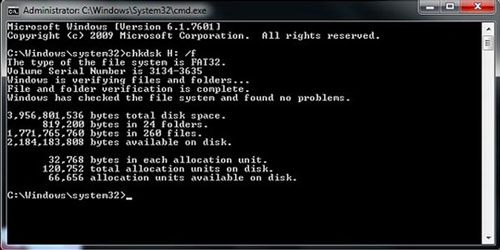
如何从 Android 设备恢复 DCIM 文件夹非常简单。如果您在Android上丢失了DCIM相机文件夹,您可以使用上述方法从Android上恢复已删除的DCIM文件夹。从以上两种方法中,我强烈推荐您使用Samsung Data Recovery ,因为它可以从 Android 内存和外部 SD 卡恢复已删除的文件夹。并且它安全性高,易于使用,DCIM相机文件夹恢复速度快,成功率高。当然,如果SD卡上的DCIM相机文件夹丢失了,您可以尝试第二种方法。
另外,如果您在使用过程中遇到任何问题,欢迎在下方留言。
相关文章:
已删除的文件夹恢复 - 如何在 Android 上恢复已删除的文件夹?
如何从 Android 恢复已删除的相机照片? (7种行之有效的方法)
如何通过 4 种出色的解决方案从 Android 图库中恢复已删除的照片
[难以置信的简单]用 3 种有效方法恢复 Android 上已删除的照片
版权所有 © samsung-messages-backup.com 保留所有权利。